La información que guardamos en nuestros equipos crece a un ritmo mucho mayor que el espacio disponible en ellos. Videos en 4K, canciones, fotografías a 12 Mpx con HDR y control de enfoque o archivos PDF con cientos de imágenes, llenan la memoria de nuestros equipos. Además, al compartir dicha información vamos gastando las limitadas tarifas de datos móviles hasta casi gastarlas. Una situación que todos hemos vivido, pero que podemos solucionar simplemente comprimiendo dichos archivos en nuestros equipos Mac gracias a macOS.
Un archivo comprimido en formato .ZIP, es capaz de ahorrarnos, dependiendo del tipo de archivo, su formato y todo lo que contenga, entre un 20 y un 30% de espacio en nuestros discos duros. Así que en el caso de que tengáis la memoria de vuestros equipos al límite, es buena idea comprimirlos. Para hacerlo no hace falta que os descarguéis ninguna aplicación de terceros, ya que macOS lleva una herramienta llamada "Utilidad de compresión" que lo realiza de manera automática. La utilidad de compresión en macOS Carece de interfaz de usuario, simplemente se activa al hacer doble click en un archivo Zip para descomprimirlo. Pero, ¿Cómo se hace para comprimir los archivos?
Cómo comprimir un archivo en un equipo Mac con macOS
- Buscamos el archivo, foto o carpeta que queramos comprimir en nuestro equipo Mac.
- Pulsamos con el botón derecho sobre él si usamos el Magic Mouse, o con dos dedos si usamos el Trackpad.
- Aparecerá un menú emergente con multitud de acciones, de la que tendremos que seleccionar "Comprimir Archivo".
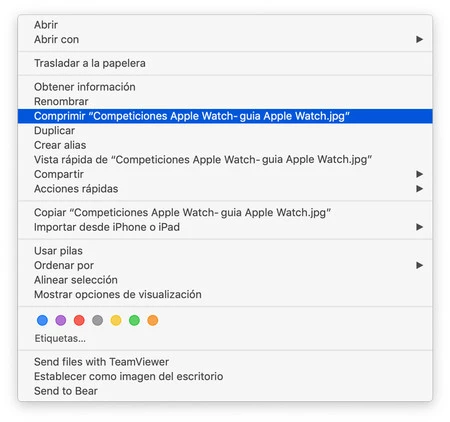
Tal y como os comentábamos anteriormente, macOS comprimirá de manera automática nuestro archivo y nos mostrará un archivo nuevo como el mismo nombre terminado en .ZIP en el escritorio de nuestro equipo. Un archivo que podremos renombrar, ver la información, o compartir desde ese mismo menú emergente anterior.
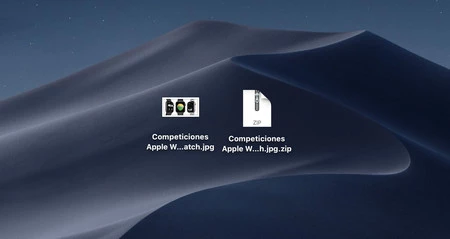
En el caso de que queráis descomprimir un archivo .Zip, bastará con pulsar sobre él dos veces, y el sistema lo descomprimirá de manera inmediata.
Apps para descomprimir archivos en macOS
Aplicaciones hay varias en el Mac App Store. Algunas de ellas tan completas que se han convertido en indispensables para muchos usuarios gracias a la posibilidad de elegir el tipo de compresión, la compatibilidad con multitud de formatos o incluso la posibilidad de cifrar nuestros archivos. Para todos aquellos de vosotros que estáis buscando una de ellas, os dejamos cinco de las que para nosotros son las mejores aplicaciones para descomprimir/comprimir archivos en macOS:
- The Unarchiver: Una de las aplicaciones más conocidas y descargadas en los equipos Mac para comprimir o descomprimir archivos. Tiene gran compatibilidad de archivos y además es gratuita.
- StuffIT Expander: Stuffit es uno de esos programas que llevan desde el inicio de los tiempos disponible para comprimir o descomprimir archivos en Mac. Ahora sus desarrolladores han decidido dar el salto con una nueva versión compatible con el Mac App Store, aunque se está quedando atrás respecto a la competencia.
- Keka: Muchos tiempo lleva Keka entre los usuarios de macOS. Diez años de contantes versiones y revisiones hacen de este aplicación una de las mejores opciones para Mac aunque haya que pagar un poco por él. En el caso de que no queráis apoyar al desarrollador, podréis descargar Keka desde su web de manera gratuita.
- Decompressor: Para nosotros la segunda mejor aplicación que podréis descargaros en vuestros equipos Mac para comprimir o descomprimir archivos. Una app perfectamente integrada con macOS y compatible con archivos protegidos por contraseña.
- RAR Extractor Lite: Aunque sea la versión gratuita de RAR Extractor Star, este compresor es bastante rápido y sencillo de usar. Aunque siempre es recomendable la versión de pago que nos ofrecerá muchas más opciones y actualizaciones de seguridad (además de apoyar al desarollador).







Ver 15 comentarios